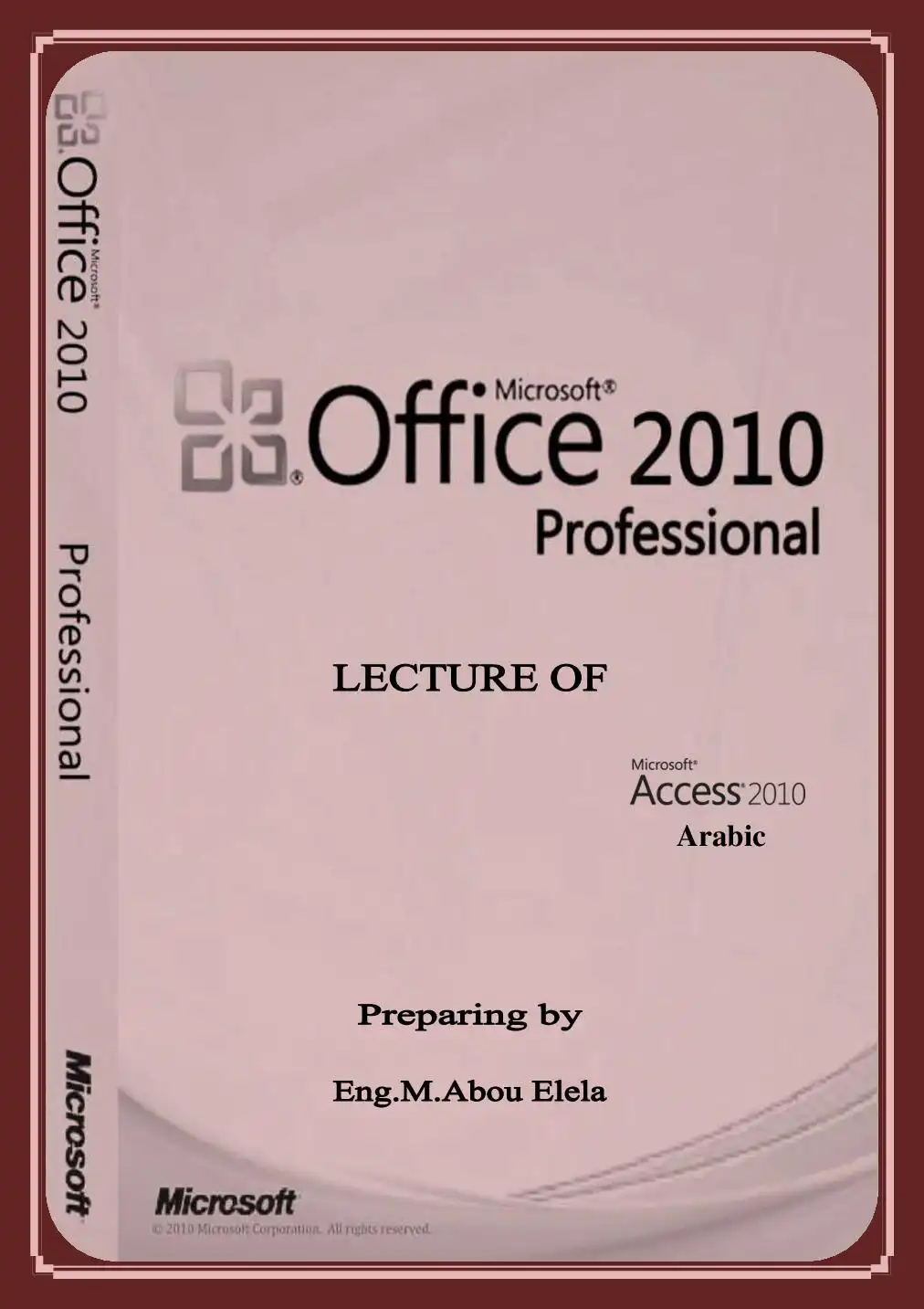يتم مرح لتقازير بامتفاضية في
الدرس 6 "تصصميم تترير"
دربا 5
'مجموعك من الاصارك كلت
عن لوقع ممعقاقة.
إذا كنت ترغب في عرض ابيانات أو طباعتها من جدول أو استعلام؛ يمكنك أيضنًا إنشاء
تقرير. على عكس النمونجء يمكن استخدام التفرير لعرض سجلات متعدة. بالرغم من أن
ذاك قد يبدو مشاه للجدول» تتسيق التقرير بطرق مختلفة لجعل البيانات أسهل
في الاستخدام وأكثر جاذبية من الجدول. على سبيل المثالء يمكتك إنشاء تقرير يحتوي على
العرض البيانات من الحقول المحددة فقط بدلاً من عرضها من كل الحدقول»
« صفحات. كائن الصفحة هو اختصار ل صفحة الوصول إلى البيانات في قاعدة بيانات.
ملف 17841 (لغة ترميز النص التشعبي) والذي يمكن عرضه كصفحة ويبء
»ا وحدت نمطية. الوحدة اللمطية هي برنامج يتم كتابته بلغة البرمجة
1 82 1/5021 1/10:0508 أو لغة برمجة أخرى.
عند الأقر فوق رمز نوع محدد من الكائئات بالشريط “الكائنات"؛ يعرض 200655 قائمة
بأسماء كل الكاانات من هذا النوع في قاعدة البيانات. (لا توجد رموز الحقول والسجلات
يقع الشريط "مجموعات" أسفل كلمة مجموعات في الإطار "ماعدة بيانات" ويحتوي على
في قاعدة البيانات. والاختصار هو طريقة سريعة لإحضار كائن تم تخزيئه في مكان آخر في
كاعدة البيانات. يتم تخزين اختصار الكائن في المجموعة؛ بينما يتم تخزين الكائن نفسه في
القائمة المناسبة في الشريط "الكائنات". تسمح المجموعات بحفظ الكائئات المرتبطة من
الكاثنات الموجودة في قاعدة البيانات التي تتعلق بالنزلاء في 65اه117 عنقت تف مثل
الجدول الذي يسرد يبانات الحجز والاستعلام الذي يستخرج بيانات الحجز للأسبوع القادم
والنموذج الذي يتيح لك إدخال بيانات نزيل جديد
تعليم اكسيس 2003 Access

عدد المشاهدات :
225
القسم :
كتب علوم الحاسب
التصنيف الاول :
البرامج المكتبية
التصنيف الثاني :
كتب مايكروسوفت أوفيس Microsoft Office
التصنيف الثالث :
كتب أكسس Access
الوصف
الكتاب عباره عن شرح بسيط ومفصل لبرنامج Access 2003.
الموجودة في الإطار "اعد بي
بالطرينة "عرض التصميم".
الدرس7 فهم قواعد البيانات 7-4
من الشريط "مجموعات"
الكاثنات التي تستخدمها بشكل متكرر في قاعدة.
يتم إنشاء مجموعة "المفضلة" افتراضيً وتحتوي على أسماء أكثر
تظهر أساء الجداول الموجودة في 01 5080201201315 02180356 كما تظهر
الخيارات "إنشاء جدول في طريقة عرض التصميم" و#شاء جدول باستخدام المعالج*
و"إنشاء جدول بإدخال الييانات".
يظهر الخياران "نشاء استعلام في طريقة عرض التصميم" واإنشاء استعلام باستخدام
المعالج" لا توجد استعلامات في قاعدة البيانات 01 5000200801215 09130958
يظهر اسم أحد النماذج» "88 2إ10020110؛ مع الخيارين "إنشاء ندوذج في طريقة
مرش لدي واإنشام حولي باستعد اله فج
يظهر الخياران "إنشاء تقرير في طريقة عرض التصميم" و"إنشاء تقرير باستخدام
المعالج". لا توجد تقارير في قاعدة البيفت 01 000201201315 02180258
تظهر الخيارات "إنشاء صفحة بئات 808855 في طريقة عرض التصميم" و"إنشاء
صفحة بيانات 868055 باستخدام المعالج" و"تحرير صفحة 10/80 الموجودة مسبقًا". لا
توجد صفحاك في قاعدة البيانات 01 5000201801315 08130358
من الشريط “الكاثنات" فقر فوق "وحدك ماكرو"ء
لا توجد وحدات ماكرو في قاعدة ١|
لا توجد وحدات نمطية في قاعدة لوانت 01 00020201315 03130258
بالطرينة "عرض التصميم".
الدرس7 فهم قواعد البيانات 7-4
من الشريط "مجموعات"
الكاثنات التي تستخدمها بشكل متكرر في قاعدة.
يتم إنشاء مجموعة "المفضلة" افتراضيً وتحتوي على أسماء أكثر
تظهر أساء الجداول الموجودة في 01 5080201201315 02180356 كما تظهر
الخيارات "إنشاء جدول في طريقة عرض التصميم" و#شاء جدول باستخدام المعالج*
و"إنشاء جدول بإدخال الييانات".
يظهر الخياران "نشاء استعلام في طريقة عرض التصميم" واإنشاء استعلام باستخدام
المعالج" لا توجد استعلامات في قاعدة البيانات 01 5000200801215 09130958
يظهر اسم أحد النماذج» "88 2إ10020110؛ مع الخيارين "إنشاء ندوذج في طريقة
مرش لدي واإنشام حولي باستعد اله فج
يظهر الخياران "إنشاء تقرير في طريقة عرض التصميم" و"إنشاء تقرير باستخدام
المعالج". لا توجد تقارير في قاعدة البيفت 01 000201201315 02180258
تظهر الخيارات "إنشاء صفحة بئات 808855 في طريقة عرض التصميم" و"إنشاء
صفحة بيانات 868055 باستخدام المعالج" و"تحرير صفحة 10/80 الموجودة مسبقًا". لا
توجد صفحاك في قاعدة البيانات 01 5000201801315 08130358
من الشريط “الكاثنات" فقر فوق "وحدك ماكرو"ء
لا توجد وحدات ماكرو في قاعدة ١|
لا توجد وحدات نمطية في قاعدة لوانت 01 00020201315 03130258
الجداول والاستعلامات ولنمااج
حول اصطلاحات تسمية الكائنات
حيث أنك تنقلت في قاعدة البيانات في التمرين السابقء ريما قد لاحظت أن أسماء الكائنات
تتبع اصطلاح تسمية قياسي. تتبع أسماء الملفات في هذا البرنامج التدريبي اصطلاح القسمية
طريقة قياسية لسمية كاثات قاعدة البيانات. كما يسهل اصطلاح القسمية 1620806 من
تحويل الكاثنات إلى التتسيقات المستخدمة في أنظمة إدارة قواعد بيانات أخرى دون تقد
البيانات أو الإخلال بتنظيمهاء
يتطلب هذا الاصطلاح أن يتم تعريف كل كان عن طريق تضمين
نمونجًا أو نوع آخر من الكائنات. يعرف الجدول التالي بادئات القسمية المستخدمة لكل نوع
يمتد اصطلاح التسمية 1.2086 ليشمل أسماء الحقول والصور وجميع الكائئات
المستخدمة في 08855 لكن البادئات الموجودة أعلاء فقط هي المستخدمة في هذا الكتاب.
طبقًا لاصطلاح تسمية 6 ج0زم.]:
« تتم كتابة الأحرف الثلاثة الأولى لاسم الكاثا
خلالها تحديد نوع الكائن.
بحروف صغيرة باللغة الإنجليزية ويتم من
»الا يثم استخدام المسافات مطلقًا في أمساء الكائنات (يمكن التعويض عنها في اللغة العريبة.
ام علامة التتسطير أسغل السطر "").
« تحتوي أساء الكاثنات على أحرف وأرقام
فهم الطريقة عرض ورقة البيانات والطريقة عرض
التضميم
كل كائن في 200885 له طريقتين للعرض أو أكثر. في الغالب» يتم عرض الجداول بأحد
التتسيقين أو طريقتي العرض: الطريقة عرض ورقة البيانات والطريقة عرض التصميم.
تقوم بالتبديل يبن طريقتي العرض عن طريق التفر فوق الزر "عرض" من شريطي أدوات
ميم الجدول" و'وركة بيانات الجدول". ويمكنك اختيار طرق عرض أخرى بالثقر فوق
السهم لأسفل الموجود في يمين الزر "عرض” وتحديد طريقة عرض من القائمة المنسدلة.
حول اصطلاحات تسمية الكائنات
حيث أنك تنقلت في قاعدة البيانات في التمرين السابقء ريما قد لاحظت أن أسماء الكائنات
تتبع اصطلاح تسمية قياسي. تتبع أسماء الملفات في هذا البرنامج التدريبي اصطلاح القسمية
طريقة قياسية لسمية كاثات قاعدة البيانات. كما يسهل اصطلاح القسمية 1620806 من
تحويل الكاثنات إلى التتسيقات المستخدمة في أنظمة إدارة قواعد بيانات أخرى دون تقد
البيانات أو الإخلال بتنظيمهاء
يتطلب هذا الاصطلاح أن يتم تعريف كل كان عن طريق تضمين
نمونجًا أو نوع آخر من الكائنات. يعرف الجدول التالي بادئات القسمية المستخدمة لكل نوع
يمتد اصطلاح التسمية 1.2086 ليشمل أسماء الحقول والصور وجميع الكائئات
المستخدمة في 08855 لكن البادئات الموجودة أعلاء فقط هي المستخدمة في هذا الكتاب.
طبقًا لاصطلاح تسمية 6 ج0زم.]:
« تتم كتابة الأحرف الثلاثة الأولى لاسم الكاثا
خلالها تحديد نوع الكائن.
بحروف صغيرة باللغة الإنجليزية ويتم من
»الا يثم استخدام المسافات مطلقًا في أمساء الكائنات (يمكن التعويض عنها في اللغة العريبة.
ام علامة التتسطير أسغل السطر "").
« تحتوي أساء الكاثنات على أحرف وأرقام
فهم الطريقة عرض ورقة البيانات والطريقة عرض
التضميم
كل كائن في 200885 له طريقتين للعرض أو أكثر. في الغالب» يتم عرض الجداول بأحد
التتسيقين أو طريقتي العرض: الطريقة عرض ورقة البيانات والطريقة عرض التصميم.
تقوم بالتبديل يبن طريقتي العرض عن طريق التفر فوق الزر "عرض" من شريطي أدوات
ميم الجدول" و'وركة بيانات الجدول". ويمكنك اختيار طرق عرض أخرى بالثقر فوق
السهم لأسفل الموجود في يمين الزر "عرض” وتحديد طريقة عرض من القائمة المنسدلة.
الدرس7 فهم قواعد البيانات 94
تيع اك الطريقة "عرض التصميم" تصميم بئية الجدول عن طريق تحبيد الحقول التي
ستظهر في الجدول وتخصيص عملية إدخال البيانات في الحقول وتحديد كيفية ظهور
البيانات للمستخدمين. تحتوي قاعلة بيانات 11700165 80960005 على الجدول
665 لكان وهو جدولٌ يحتوي على بيانات أساسية؛ مثل عناوين وأرام الهف
القمة ل كد ديسل طوف اسم الحقل إلى ك1 حلا
ع الحفق م المح ا
يحتوي عمود "اسم الحقل" على أسماء الحقول الواردة في الجدول. يتيج اك عمود "نوع
البيانات" تحديد نوع البيانات (على سبيل المثالء أبجدي أو ركمي) الذي يمكن إدخاله في
حقل. يقيح اك الجزء الأسفل من إطار عرض "تصميم الجدولة تعيين خصائص محدئة لكل
تيع اك الطريقة "عرض التصميم" تصميم بئية الجدول عن طريق تحبيد الحقول التي
ستظهر في الجدول وتخصيص عملية إدخال البيانات في الحقول وتحديد كيفية ظهور
البيانات للمستخدمين. تحتوي قاعلة بيانات 11700165 80960005 على الجدول
665 لكان وهو جدولٌ يحتوي على بيانات أساسية؛ مثل عناوين وأرام الهف
القمة ل كد ديسل طوف اسم الحقل إلى ك1 حلا
ع الحفق م المح ا
يحتوي عمود "اسم الحقل" على أسماء الحقول الواردة في الجدول. يتيج اك عمود "نوع
البيانات" تحديد نوع البيانات (على سبيل المثالء أبجدي أو ركمي) الذي يمكن إدخاله في
حقل. يقيح اك الجزء الأسفل من إطار عرض "تصميم الجدولة تعيين خصائص محدئة لكل
قد تكون الوانات الموجونة في بعض
الحقول مقطوعة جزئيا. وذالة لأن
عا لا يتوم بضبط عرض
عرض الأعمدة في الفزيس 4: الام
عند عرض الجدول باستخدام الطريقة “عرض وركة البيانات"؛ تظهر البيانات الفعلية في
الجدول. على سبيل المثالء في الجدول 0150107865 تظهر أسماء الحقول التي يتم
عرضها في عمود "اسم الحقل" في "طريقة عرض التصميم" من اليسار إلى اليمين في أعلى
جدول : 65 عباوام15500ط1. 38
م5 نوميم 290 2000020024107 87 205"
في هذا التمرينء تقوم بفتح الجدول 0160685 بالطريقة “عرض وركة البيانات" والتبديل إلى
"طريقة عرض التصميم" ثم التبديل مرة أخرى إلى الطريقة "عرض ورقة البيانات"
1 .من الشريط "الكاثنات"؛ فقر فوق "جداول"
2 اثقر فوق 101608515
يقوم 802885 بتحديد الجدولء
الحقول مقطوعة جزئيا. وذالة لأن
عا لا يتوم بضبط عرض
عرض الأعمدة في الفزيس 4: الام
عند عرض الجدول باستخدام الطريقة “عرض وركة البيانات"؛ تظهر البيانات الفعلية في
الجدول. على سبيل المثالء في الجدول 0150107865 تظهر أسماء الحقول التي يتم
عرضها في عمود "اسم الحقل" في "طريقة عرض التصميم" من اليسار إلى اليمين في أعلى
جدول : 65 عباوام15500ط1. 38
م5 نوميم 290 2000020024107 87 205"
في هذا التمرينء تقوم بفتح الجدول 0160685 بالطريقة “عرض وركة البيانات" والتبديل إلى
"طريقة عرض التصميم" ثم التبديل مرة أخرى إلى الطريقة "عرض ورقة البيانات"
1 .من الشريط "الكاثنات"؛ فقر فوق "جداول"
2 اثقر فوق 101608515
يقوم 802885 بتحديد الجدولء
لفتع جدول في "طريقة عرض
الصدورة الموجودة على لزه
"عرض" لتوضيع أي طردقة عرض
ميظير بها الكلآن بعد النفر فوق
النفر بزر الماوس الآيمن ذوق أي
إغلاقه من الائمة الى تفلي
الدرس7 فهم قواعد البيانات 11-1
4 .من شريط الأدوات "ورقة بيانات الجدول"؛ اثقر فوق الزر “عرض
يظهر الجدول في الطريقة عرض التصميم"»
أله ليده افشاك
5 .من تشريط الأدوات 'تصميم الجدول"؛ اثقر فوق الزر "عرض"
يظهر الجدول في الطريقة "عرض وركة البانات".
حول أشرطة الأدوات
يختلف اسم شريط الأدوات الموجود في أعلى إطار 200655 وتختلف أزراره حسب نوع
الكائن الذي يتم عرضه. على سبيل المثألء عند العمل في جدول باستخدام "طريقة عرض
التصميم" تتم تسمية شريط الأدوات شريط الأدوات "تصميم الجدوا عرض
الجدول في الطريقة "عرض وركة البيانات" يكون اسم شريط الأدوات "وركة بيانات الجدول".
المعرفة اسم شريط الأدواتء يمكنك النقر فوقه بزر الماوس الأيمن. في القائمة التي تظهر»
يمثل الاسم الذي تظهر أمامه علامة اختيار اسم شريط الأدوات.
الصدورة الموجودة على لزه
"عرض" لتوضيع أي طردقة عرض
ميظير بها الكلآن بعد النفر فوق
النفر بزر الماوس الآيمن ذوق أي
إغلاقه من الائمة الى تفلي
الدرس7 فهم قواعد البيانات 11-1
4 .من شريط الأدوات "ورقة بيانات الجدول"؛ اثقر فوق الزر “عرض
يظهر الجدول في الطريقة عرض التصميم"»
أله ليده افشاك
5 .من تشريط الأدوات 'تصميم الجدول"؛ اثقر فوق الزر "عرض"
يظهر الجدول في الطريقة "عرض وركة البانات".
حول أشرطة الأدوات
يختلف اسم شريط الأدوات الموجود في أعلى إطار 200655 وتختلف أزراره حسب نوع
الكائن الذي يتم عرضه. على سبيل المثألء عند العمل في جدول باستخدام "طريقة عرض
التصميم" تتم تسمية شريط الأدوات شريط الأدوات "تصميم الجدوا عرض
الجدول في الطريقة "عرض وركة البيانات" يكون اسم شريط الأدوات "وركة بيانات الجدول".
المعرفة اسم شريط الأدواتء يمكنك النقر فوقه بزر الماوس الأيمن. في القائمة التي تظهر»
يمثل الاسم الذي تظهر أمامه علامة اختيار اسم شريط الأدوات.
عرضتها في المزة الواحدة على حجر
جهاز العرض ودئة لشاغة وحجز
قفار الجدول. فجهاز العرض 15
بوصة الذي يم إعداء على ثقة
0 « 600 بمكن فى بعرض 25
شريط أدوات على أزرار خاصة بذاك الشريطء
استخدام مؤشر الماوس للتنقل في الطريقة عرض ورقة
تحتوي العديد مز على جداول كبيرة؛ عند فتحهاء لا تحتويها الشاشة. على
سبيل المثال؛ عندما كمت بفتح الجدول 01001885 في التمرين الأخيرء ظهرت بيانات أول
5 نزيل تفريٌ على الشاشة لديك؛ وذلك حسب حجم جهاز العرض وإطار العرض. لعرض
السجل الأخيرء والذي يندرج تحت ركم 49 قد تحتاج إلى التتقل إلى أسفل في الجدول
ليظهر السجل على الشاشة. لتحرير كل البيانات في قاعدة البيانات و عرضهاء ستحتاج إلى
معرفة كيفية التققل في الجدول.
في الطريقة “عرض وركة البيانات"» يمكتك استخدام مؤشر الماوس لتحديد خلية للتحرير
ببساطة عن طريق النقر فوق الخلية التي تريد تحديدها. غالبا ما يمثل استخدام مؤشر
لم تكن قريبة من الخلية المحدئة حال يمكتك أيضنًا استخدام مؤشر الماوس مع أشرطة
التمرير الانتقال إلى أجزاء الجدول غير المرئية على الشاشة. يمكتك إما سحب مربعات
التمرير في أشرطة التمرير أو النقر فوق أسهم التمرير»
في الطريقة "عرض ورقة البيانات"؛ يدعم 880855/ وضعين عامين
التكل داخل الجدول وبااتالي تتمكن من عرض اليباقات بسهولة. عند تحديد البيانات في خلية
في خلية في الجدول وتحرير أحرف فردية في الخاية
هناك طريقة أخرى للتنقل في الجدول وهي استخدام أررار الأنقل الموجودة في الجائب
السفلي الأيسر من الجدول.
160010950 قال 7
جهاز العرض ودئة لشاغة وحجز
قفار الجدول. فجهاز العرض 15
بوصة الذي يم إعداء على ثقة
0 « 600 بمكن فى بعرض 25
شريط أدوات على أزرار خاصة بذاك الشريطء
استخدام مؤشر الماوس للتنقل في الطريقة عرض ورقة
تحتوي العديد مز على جداول كبيرة؛ عند فتحهاء لا تحتويها الشاشة. على
سبيل المثال؛ عندما كمت بفتح الجدول 01001885 في التمرين الأخيرء ظهرت بيانات أول
5 نزيل تفريٌ على الشاشة لديك؛ وذلك حسب حجم جهاز العرض وإطار العرض. لعرض
السجل الأخيرء والذي يندرج تحت ركم 49 قد تحتاج إلى التتقل إلى أسفل في الجدول
ليظهر السجل على الشاشة. لتحرير كل البيانات في قاعدة البيانات و عرضهاء ستحتاج إلى
معرفة كيفية التققل في الجدول.
في الطريقة “عرض وركة البيانات"» يمكتك استخدام مؤشر الماوس لتحديد خلية للتحرير
ببساطة عن طريق النقر فوق الخلية التي تريد تحديدها. غالبا ما يمثل استخدام مؤشر
لم تكن قريبة من الخلية المحدئة حال يمكتك أيضنًا استخدام مؤشر الماوس مع أشرطة
التمرير الانتقال إلى أجزاء الجدول غير المرئية على الشاشة. يمكتك إما سحب مربعات
التمرير في أشرطة التمرير أو النقر فوق أسهم التمرير»
في الطريقة "عرض ورقة البيانات"؛ يدعم 880855/ وضعين عامين
التكل داخل الجدول وبااتالي تتمكن من عرض اليباقات بسهولة. عند تحديد البيانات في خلية
في خلية في الجدول وتحرير أحرف فردية في الخاية
هناك طريقة أخرى للتنقل في الجدول وهي استخدام أررار الأنقل الموجودة في الجائب
السفلي الأيسر من الجدول.
160010950 قال 7
يمكتك تحريك ةقطة الإدراج إلى "مرئع
سجل محدة" عن طريق ضنغط
يظوز التند الإجمائي المجلات
الموجودة في الجدول على يمار
أزرار التفل. يوجد 49 مجلا في
الجدول الموضيع فنا
الدرس7 فهم قواعد البيانات 13-1
يعرض الجدول التالي أزرار التتقل»
النقر فوق التحديد
الزر "السجل القالي" السجل التالي (على سبيل المثال» للانتقال من السجل
العاشر إلى الحادي عشر)ء
السجل الأخير في الجدول»
السجل الفارغ الأول بعد السجل الأخير في الجدول
يمكنك إدخال سجل جديدء
تقل نقطة الإدراج إلى هذا السجل.
كيير في الثقر فوق أزرار للوصول إلى
تستخدم مؤشر الماوس في هذا التمرين لتحديد خلية في الجدول 01601685 ثم تستخدم
أزرار التتقل وأشرطة التمرير التتقل إلى مواقع مختلفة في الجدول»
1 في حقل "العنوان" بالسجل الأول» قر بين 7090 و/986/80ل
تظهر ثكلة الإدراج في الحكلء
2 من شريط التمرير الموجود في الجائب الأيمن من الجدول؛ كم بسحب مريع التمرير إلى
3 .في حقل "الاسم_الأول" انقر بعد كلمة (600/-
تظهر نقطة الإدراج بعد كامة 1607
4 _من شريط التدرير الموجود في أسفل الجدول؛ قر فوق زر سهم التدرير
شزير الجدوا إلى لين
سجل محدة" عن طريق ضنغط
يظوز التند الإجمائي المجلات
الموجودة في الجدول على يمار
أزرار التفل. يوجد 49 مجلا في
الجدول الموضيع فنا
الدرس7 فهم قواعد البيانات 13-1
يعرض الجدول التالي أزرار التتقل»
النقر فوق التحديد
الزر "السجل القالي" السجل التالي (على سبيل المثال» للانتقال من السجل
العاشر إلى الحادي عشر)ء
السجل الأخير في الجدول»
السجل الفارغ الأول بعد السجل الأخير في الجدول
يمكنك إدخال سجل جديدء
تقل نقطة الإدراج إلى هذا السجل.
كيير في الثقر فوق أزرار للوصول إلى
تستخدم مؤشر الماوس في هذا التمرين لتحديد خلية في الجدول 01601685 ثم تستخدم
أزرار التتقل وأشرطة التمرير التتقل إلى مواقع مختلفة في الجدول»
1 في حقل "العنوان" بالسجل الأول» قر بين 7090 و/986/80ل
تظهر ثكلة الإدراج في الحكلء
2 من شريط التمرير الموجود في الجائب الأيمن من الجدول؛ كم بسحب مريع التمرير إلى
3 .في حقل "الاسم_الأول" انقر بعد كلمة (600/-
تظهر نقطة الإدراج بعد كامة 1607
4 _من شريط التدرير الموجود في أسفل الجدول؛ قر فوق زر سهم التدرير
شزير الجدوا إلى لين
في الجدول 285ل0161ا بت فز
المجلات بترئيب معلل على لان
كنيت 35 في مردع رقم المجل؛
ميتم عرض سجل تعريف النزيل
5. لكن إقاثم فرز الجدول بطريقة
مخنافة؛ قدلا يحتوي العجل رقم 35
على تعريف النزيل 35. على سيبل
على تعريف_الفزيل 5206
هو العفل المحدد عند تيبر المكان
من سجل إلى سجل بامتخدام أزراق
من شريط التمرير الموجود في أستل الجدول؛ اتكر فوق زر سهم التمرير الأيسر حتى
يتم شير الجنول إلى اينار
تظهر نقطة الإدراج كيل ركم 49
ثر داخل "مربع سجل محدد" وقم بحذف الرقم الموجود واكتب 85؛ ثم اضغط فوق
غتام الإدخل (:6016)-
ايحدد 868055 حكل "تعريف_النزيل" في السجل ركم 35
مجم مسري باز
مصرمة 0 وصافا5ة لما نل
يحدد 860885 حفل "تعريف_النزيل” في السجل ركم 34
انقر فوق الزر "السجل القالي".
يحدد 868055 حقل "تعريف_النزيل” في السجل ركم 35
يحدد 800855 حقل "تعريف_النزيل" في السجل رقم 48>
© للأسسع مستصماع ل
يحدد 800855 حقل "تعريف_النزيل" في السجل رقم 1+
المجلات بترئيب معلل على لان
كنيت 35 في مردع رقم المجل؛
ميتم عرض سجل تعريف النزيل
5. لكن إقاثم فرز الجدول بطريقة
مخنافة؛ قدلا يحتوي العجل رقم 35
على تعريف النزيل 35. على سيبل
على تعريف_الفزيل 5206
هو العفل المحدد عند تيبر المكان
من سجل إلى سجل بامتخدام أزراق
من شريط التمرير الموجود في أستل الجدول؛ اتكر فوق زر سهم التمرير الأيسر حتى
يتم شير الجنول إلى اينار
تظهر نقطة الإدراج كيل ركم 49
ثر داخل "مربع سجل محدد" وقم بحذف الرقم الموجود واكتب 85؛ ثم اضغط فوق
غتام الإدخل (:6016)-
ايحدد 868055 حكل "تعريف_النزيل" في السجل ركم 35
مجم مسري باز
مصرمة 0 وصافا5ة لما نل
يحدد 860885 حفل "تعريف_النزيل” في السجل ركم 34
انقر فوق الزر "السجل القالي".
يحدد 868055 حقل "تعريف_النزيل” في السجل ركم 35
يحدد 800855 حقل "تعريف_النزيل" في السجل رقم 48>
© للأسسع مستصماع ل
يحدد 800855 حقل "تعريف_النزيل" في السجل رقم 1+
كتابات مشابهة
نسخة access 2010 اكسس 2010 واجهة عربية
نسخة ملقحة جديدة من شرح لبرنامج قواعد الببانات الشهير مايكروسوفت اكسس 2010 الشرح باللغة العربية للواجهةالعربية للبرنامج مع تمارين عملية كاملة من...
مجموعة مشاريع بالأكسس
مجموعة مشاريع بالأكسس يمكن الإستفادة منها في عمل تطبيقات
بعض أوامر الاكسس
بعض من اوامر الاكسس التي تكتب في الاستعلام تحت علام الصح مسمى المكان الذي تكتب فيه هو Criteria ولاكن بعض التغيير مثل اسم الجدول او اسم الملف اي...
مذكرة Microsoft Access
هذه مذكرة تحتوي علي تعريف عن الAccess وكيفية إنشاء الجداول وكل مايتعلق بها من مفتاح اساسي وعلاقات والإستعلامات والنماذج ....
دروس في برمجة الVBA في مايكروسوفت أكسس
كتاب متوسط الحجم يتحدث عن برمجة الـ،VBA في برنامج الأكسس.
شرح الأكسس - Access
كتاب رائع يشرح برنامج مايكروسوفت أكسيس والكثير الكثير أيضا .